帮助中心
这里有最新的使用文档和教程
文章将讲解一下如何搭建palworld的私服(专用服务器),如果有不明白的,可以参考官方文档作为补充https://tech.palworldgame.com/dedicated-server-guide。
总步骤分为三步:准备机器,下载SteamCMD,以及下载PalServer。
1、准备机器,云服务器标配是16核64G,一般预算大概350/月,最好用Ubuntu/Debian的机器,有现成的apt安装包,别的操作系统没试过。
2、SteamCMD 是 Steam 客户端的命令行版本。它的主要用途是使用命令行界面安装和更新Steam上可用的各种专用服务器。
3、PalServer就是PalWorld私服的启动脚本,运行这个脚本之后,游戏里就能通过地址【云服务器ip:8211】游玩私服。
一、SteamCMD下载
更改账号
在终端执行以下命令生成一个名为steam的云服务器账号
sudo useradd -m steamsudo passwd steam
steam账号也一样,密码不要设置的太简单,密码不要设置的太简单,密码不要设置的太简单!!!!!!!
重要的事情说三遍,设置得太简单会被黑客登录,然后系统会遭到破坏。
在终端中输入以下命令,这样在steam账号才能使用sudo命令。
sudo echo "steam ALL=(ALL:ALL) ALL" >> /etc/sudoers
如果没有办法sudo echo,显示权限不足的话,要用vim或者vi编辑器编辑/etc/sudoers
然后加入一行steam ALL=(ALL:ALL) ALL
然后在终端中输入以下命令,切换账号
sudo -u steam -scd /home/steam
如果重新连接该会话,记得重新执行sudo -u steam -s,切换账号到steam
下载包
不同的操作系统下载包的方法不一样
Ubuntu系统
sudo add-apt-repository multiverse; sudo dpkg --add-architecture i386; sudo apt updatesudo apt install steamcmd
Debian系统
sudo apt updatesudo apt install software-properties-common sudo apt-add-repository non-freesudo dpkg --add-architecture i386 sudo apt updatesudo apt install steamcmd
CentOS
没有RPM包,而且手动安装有bug,笔者也没尝试成功,所以在这里不写,尝试成功的读者可以分享一下。
其他系统
更多系统下的steamcmd下载方法请参考https://developer.valvesoftware.com/wiki/SteamCMD#Linux
运行SteamCMD
如果是ubuntu系统或者debian系统安装的steamcmd,路径在/usr/games/steamcmd,可以通过以下指令把二进制链接到系统路径。
sudo ln -s /usr/games/steamcmd /usr/bin/steamcmd
然后在终端直接输入steamcmd,就能启动服务。
第一次启动steamcmd,程序会下载包,完成下载后会弹出报错,提示缺少steamservice.so,这个报错可以先不管。
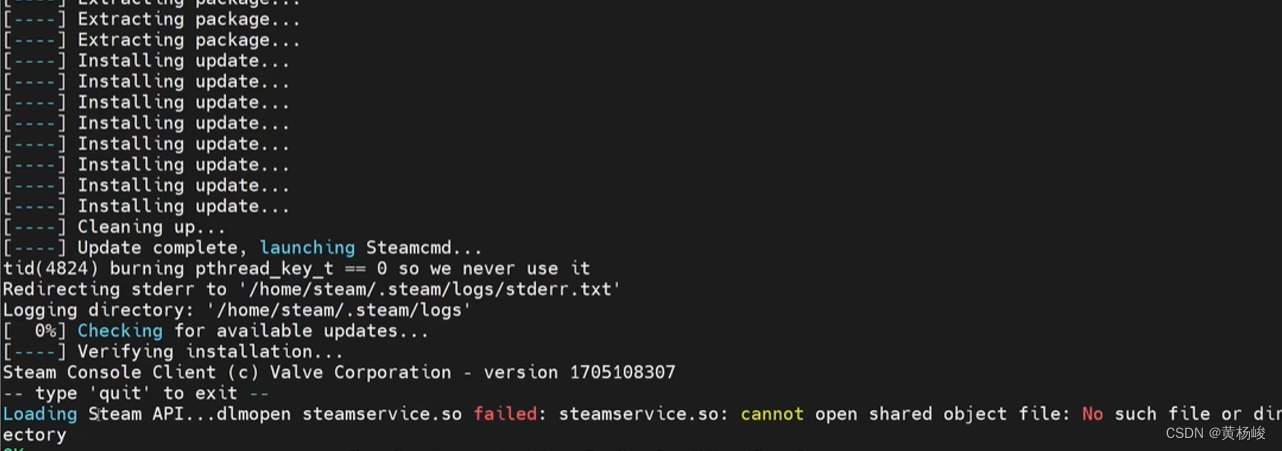
完成下载后,输入quit退出steamcmd
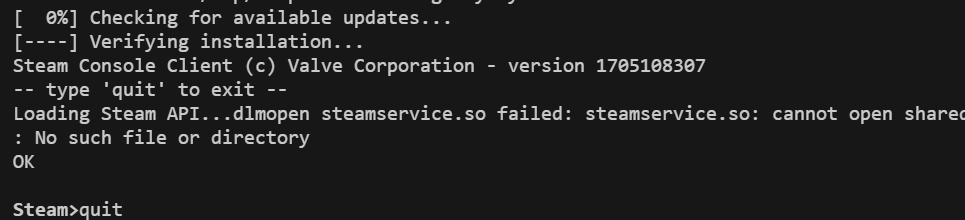
下面可以开始安装幻兽帕鲁的专用服务器程序了。
二、Palserver下载
执行以下命令,即可开始下载服务器程序
steamcmd +login anonymous +app_update 2394010 validate +quit
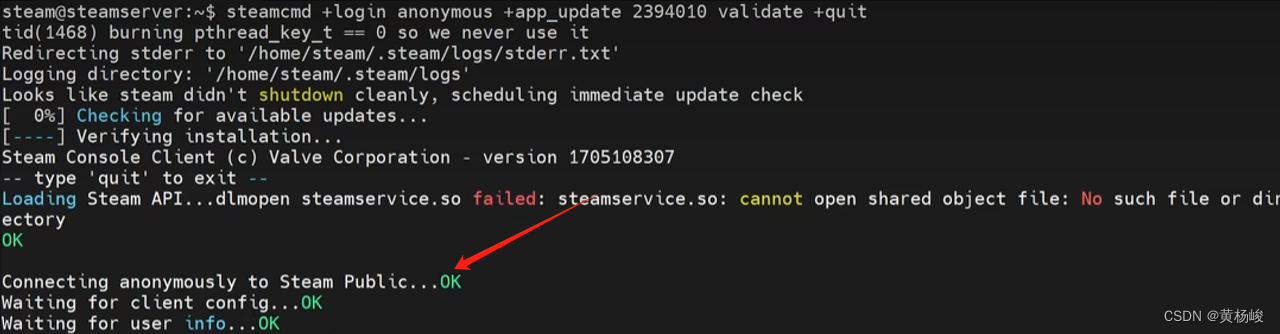
这里有小概率连接不成功,一直retry,可以多尝试几次输入该命令。
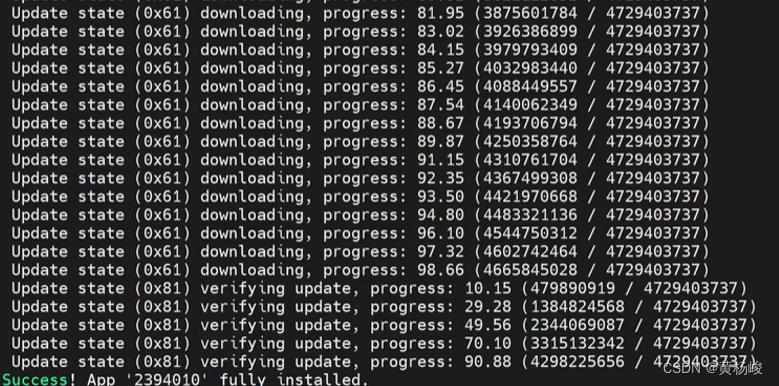
出现Success提示,表明安装完成。
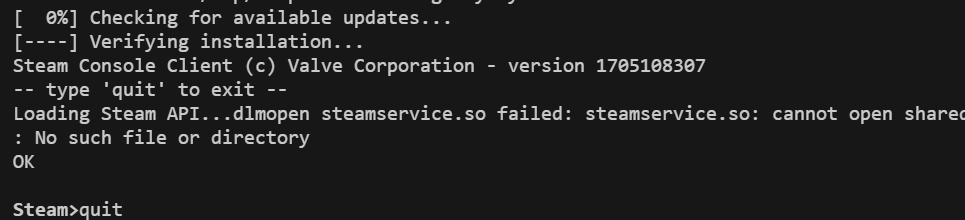
服务ini配置修改【非必需步骤】
steamcmd安装完后,运行路径可能是~/.steam,也可能是~/Steam,可以在/home/steam目录下执行ls -a,确定是否有.steam或者Steam文件夹。如果安装目录是Steam文件夹,把下面的.steam换成Steam。
启动PalServer前可以修改一下配置文件,可以把默认的配置文件DefaultPalWorldSettings.ini 拷贝一份,重命名为
PalWorldSettings.ini,然后手动修改里面的内容,用vim修改内容。
cd ~/.steam/SteamApps/common/PalServercp ./DefaultPalWorldSettings.ini Pal/Saved/Config/LinuxServer/PalWorldSettings.inivim Pal/Saved/Config/LinuxServer/PalWorldSettings.ini
启动PalServer
下一步就是进入palserver的目录中,然后执行以下命令
cd ~/.steammkdir sdk64cd ~/.steam/SteamApps/common/PalServercp linux64/* ~/.steam/sdk64
最后就是启动服务器的脚本
cd ~/.steam/SteamApps/common/PalServer ./PalServer.sh
可以看到,一切运行正常。
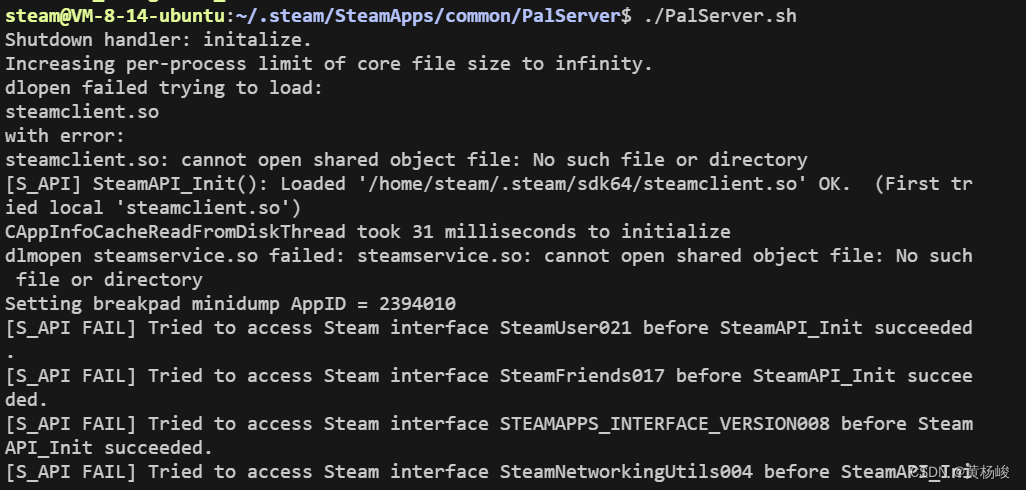
这个时候已经可以用游戏连接私服了,但用这种方法起的服务器,只要终端窗口关掉,服务就会挂。如果想让服务常驻在后台,可以选择把程序挂在后台,这样哪怕会话结束,PalServer服务进程也不会被杀死。
我们先输入ctrl+c把当前服务杀掉,然后输入以下命令挂起服务。
# 根目录为Steam的用户执行这条cd /home/steam/Steam/steamapps/common/PalServer# 根目录为.steam的用户执行这条cd /home/steam/.steam/SteamApps/common/PalServernohup ./PalServer.sh &
这样幻兽帕鲁的私服就成功拉起来了。
注意,游戏默认使用udp 8211端口,防火墙不要封这个端口